Migrer LDO vers Microsoft Entra
Ce guide explique comment migrer Lenovo Device Orchestration (LDO) vers Microsoft Entra ID. Ce processus consiste à créer une nouvelle application dans Microsoft Entra, à recueillir les données de configuration nécessaires et à mettre à jour les paramètres d’authentification dans LDO.

Veuillez noter que cette fonctionnalité est exclusivement disponible pour les Administrateurs de l’organisation.
Accéder au compte de l’organisation dans LDO
- Cliquez sur la liste déroulante en haut du portail LDO et sélectionnez Configurations et paramètres.
- Sélectionnez Paramètres de l’organisation.
- Accédez à l’onglet Authentification.
- Cliquez sur Changer le fournisseur et suivez les instructions à l’écran.
Enregistrer l’application dans Microsoft Entra
- Accédez à https://portal.azure.com/ et connectez-vous.
- Sélectionnez Gérer Microsoft Entra ID.
- Accédez à la page Inscriptions d’applications.
- Cliquez sur Nouvelle inscription pour créer une nouvelle application (application cliente).
L’URL de redirection pourra être saisie ultérieurement lorsque vous recevrez cette valeur par courriel ou dans la boîte de dialogue LDO.
Collecter les données requises
- Après avoir créé la nouvelle application, recueillez les données nécessaires pour mettre à jour le type d’authentification de l’organisation vers Microsoft Entra ID.
- Copiez l’ID d’application (client) à partir de la page Vue d’ensemble de l’application dans le portail Microsoft Entra.
Générer le Secret client
- Accédez à la page Certificats et secrets.
- Créez un nouveau secret client et copiez la valeur du secret affichée sur cette page.
Veuillez noter qu’il faut copier la valeur du secret, et non l’ID du secret.
Obtenir les métadonnées OpenID Connect
- Accédez à la page Vue d’ensemble de l’application.
- Ouvrez le panneau Points de terminaison.
- Copiez le lien du document de métadonnées OpenID Connect.
- Ouvrez ce lien dans un nouvel onglet du navigateur et téléchargez les informations de la page sur votre ordinateur.
Ce fichier de configuration IDP est requis pour modifier le type d’authentification de l’organisation vers Microsoft Entra.
Mettre à jour l’authentification de l’organisation dans LDO
- Saisissez le Client ID et le Client Secret, comme indiqué ci-dessous.
- Téléversez le fichier de configuration IDP et cliquez sur Suivant.
- Copiez l’URL de redirection à partir de la boîte de dialogue LDO affichée ou à partir de l’e-mail que vous recevrez peu après avoir terminé l’étape précédente.
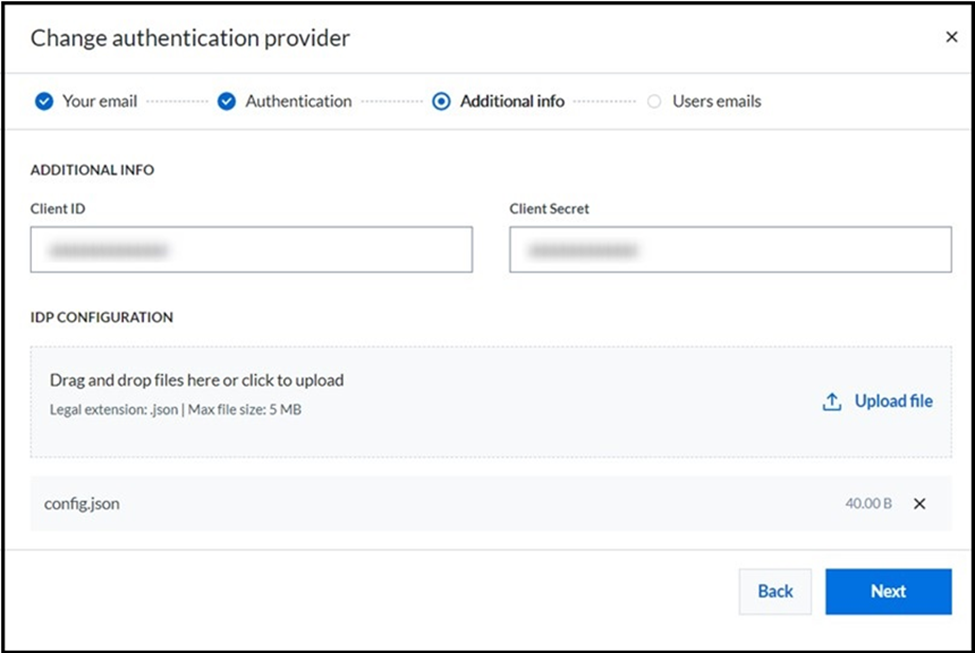
Finaliser la configuration
- Accédez à Inscriptions d’applications et ouvrez la page de votre application.
- Allez à la section Authentification.
- Cliquez sur Ajouter une plateforme et sélectionnez Web.
- Entrez l’URL de redirection.
- Enregistrez les modifications.
Une fois toutes les étapes terminées, la configuration Microsoft Entra ID est achevée. Votre organisation peut désormais utiliser Microsoft Entra ID pour l’authentification.
Related Articles
FAQ – Migration vers Lenovo Device Orchestration (LDO)
Devrai-je redéployer les agents sur mes appareils ? Windows, ChromeOS, macOS et machines virtuelles : aucune action n’est requise. Linux et Android : un redéploiement des agents sera nécessaire. Aurai-je un nouveau lien pour accéder au portail ? Non. ...Intégrer Microsoft Entra ID à LDO
Générer un secret client et appliquer les autorisations Accédez au Microsoft Azure Portal. Allez à Microsoft Entra ID > Enregistrements d’applications, puis sélectionnez Nouvel enregistrement. Enregistrez une nouvelle application. Notez soigneusement ...Configurer des comptes d’organisation dans LDO
Lorsque le portail de votre organisation est créé, un seul compte administratif est généré. Le responsable informatique (administrateur de l’organisation) indiqué à Lenovo au moment de l’achat recevra un e-mail de Lenovo Device Orchestration (LDO) ...Configurer l'intégration LDO ServiceNow
Prérequis Avant de configurer l'intégration entre LDO et ServiceNow, assurez-vous que les prérequis suivants sont satisfaits pour établir une synchronisation correcte: Alignement terminologique Dans LDO, un appareil physique (tel qu'un ordinateur ...Déployer une application dans LDO
LDO permet de déployer des applications sur des appareils spécifiques ou sur un groupe d'appareils. Les applications qui sont dans l'état "Clean" ne peuvent être déployées que sur des appareils ou groupes d'appareils. Lors de la sélection de ...